Microsoft Edgeブラウザのテーマ、背景、外観を変更する方法
Microsoft Edge 更新ごとにカスタマイズ可能になっています。いくつかの簡単な設定で、新しいEdgeを思いどおりに表示できます。テーマ、背景、外観を好みに応じて変更することで、新しいMicrosoft Edgeブラウザーをカスタマイズし、個人的な雰囲気を与えることができます。さらに、MicrosoftEdgeのプロファイルごとに異なるテーマを選択できます。このようにして、自宅、学校、または職場のプロファイルに異なる設定を維持できます。
MicrosoftEdgeブラウザのテーマと背景を変更する
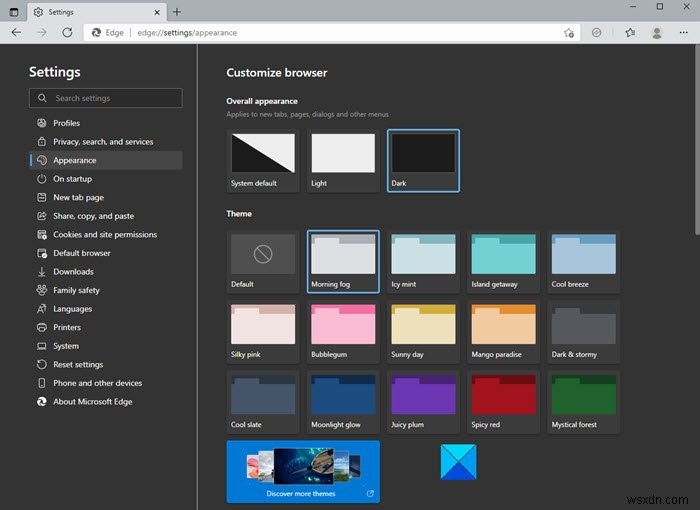
背景を変更するには、ブラウザの右上隅にある3つのドットをクリックして、[設定]に移動します。
左側のペインで[外観]をクリックすると、次の3つのオプションから選択できます。
- 全体的な外観
- テーマ
- より多くのテーマを発見する
次を選択できます:
- システムのデフォルトテーマ
- ライトテーマ、または
- ダークテーマ。
これにより、背景、新しいタブ、ページ、ダイアログ、その他のメニューを含むブラウザの全体的な外観が変わります。
基本的な明暗のテーマを使用したくない場合は、他の新しい組み込みのカラーオプションから1つを選択することもできます。
- 朝の霧
- アイシーミント、
- スパイシーレッド
- 月光の輝き
- 晴れた日など
さらに、MicrosoftEdgeストアには他にも多数のテーマがあります。 その他のテーマを見つけるをクリックします タブをクリックすると、Edge拡張機能とアドオンストアからMicrosoftEdgeのテーマの長いリストが開きます。
Chromeウェブストアからテーマを選択
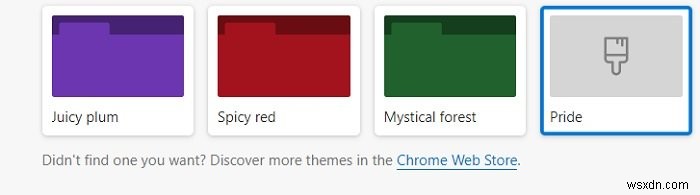
それでもMicrosoftEdgeストアのテーマが気に入らない場合は、Chromeテーマを参照してEdgeにインストールすることもできます。
Edgeブラウザの[外観]ページで[Chromeウェブストア]をクリックすると、Chromeテーマに移動します。お気に入りのものを選択してインストールできます。
PCでのEdgeブラウザの外観の変更
外観については、テーマだけでなく、ここでさらに多くのことをカスタマイズして、ブラウザを希望どおりに表示することができます。 [外観]ページで、下にスクロールしてブラウザの他の設定を調整します。ブラウザのズーム率を選択したり、ツールバーの設定を調整したり、ホームページを変更したりできます。 好みに応じて。
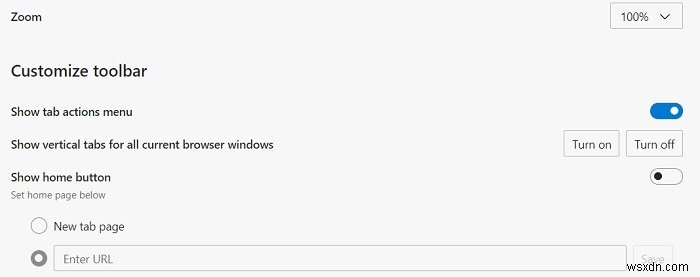
さらに下にスクロールすると、ホームページに表示するボタンやタブの選択など、さらにいくつかのカスタマイズ設定が表示されます。選択に応じて表示または非表示にできます。また、コンテキストメニューを調整することもできます ここ。
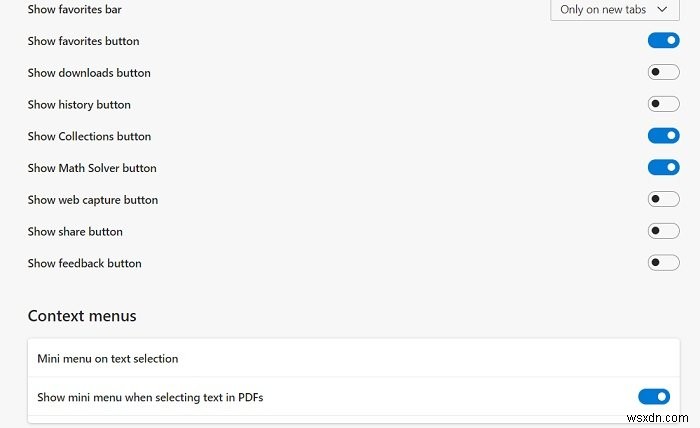
さらに、MicrosoftEdgeではフォント設定も変更できます。 Edgeのデフォルトのフォント設定は非常に優れており、すべての人に適していますが、必要に応じて、フォントスタイル、フォントサイズなどを調整できます。 [外観]ページを下にスクロールすると、フォントの種類とサイズを調整するための設定が表示されます。
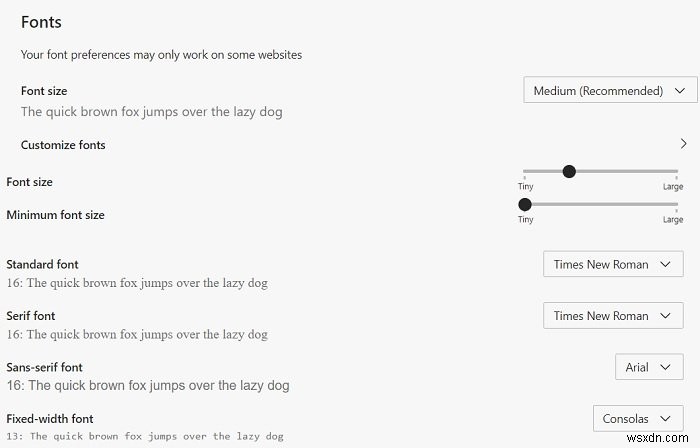
デフォルトのフォントサイズとスタイルの他に、フォントをさらにカスタマイズすることもできます。 フォントのカスタマイズをクリックします タブをクリックすると、選択できるオプションが開きます。
AndroidのEdgeブラウザでテーマを変更する
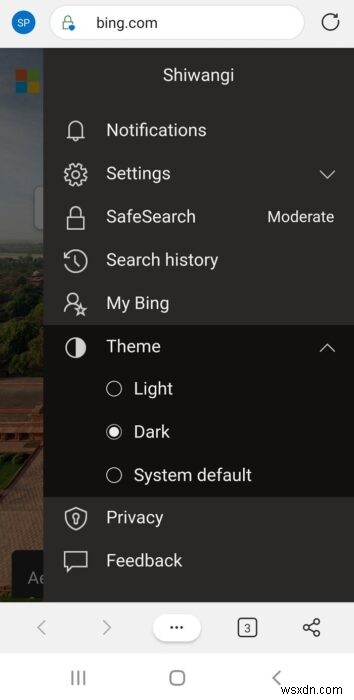
Edge for PCにはテーマのオプションが多すぎますが、EdgeAndroidの基本的なオプションは3つだけです。 Edge Androidのデフォルトのテーマ、明るいテーマ、または暗いテーマを選択できます。
EdgeAndroidでテーマと背景を変更するには-
- モバイルブラウザの右上隅にある3本の線をクリックします。
- テーマに移動してオプションを選択します。
- ダークテーマオプションを選択すると、すべての新しいタブ、メニューオプションが暗い色で表示されます。
したがって、Webブラウザを個人的なものとして使用している場合は、テーマ、背景、および全体的な外観を変更することに関心があります。
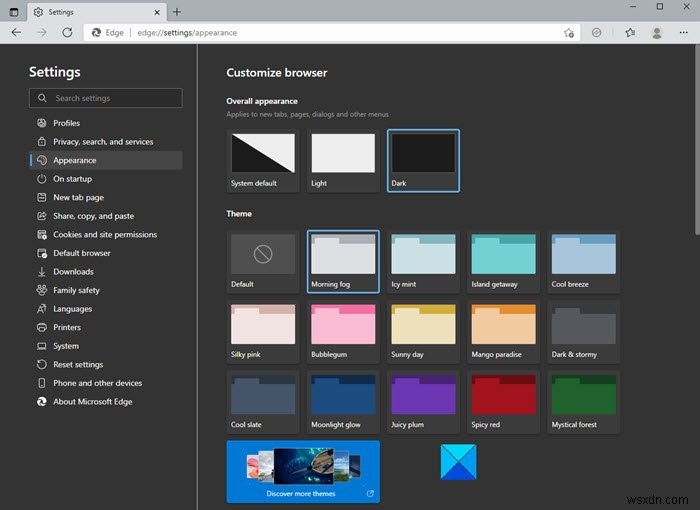
-
Microsoft Teams の背景を変更する方法
Microsoft Teams には、会議を新鮮で興味深いものに保つ複数の背景が用意されています。慣れ親しんだ Teams のバックグラウンドに慣れていなくても、不必要に苦しむ必要はありません。 Teams の背後にある開発者のおかげで、アプリには、背景を変更したり、完全にぼかしたり、代わりに好きな画像に置き換えたりできるオプションが満載されています.また、背景のアイデアを探している場合は、Teams の背景投稿のリストから始めることができます。 ミーティング中に Teams の背景を変更する方法 Teams ミーティングの背景を変更するには、2 つの方法があります。これは、Teams
-
Windows 11 でテーマを変更する方法
Windows 11 の同じ古いデフォルト テーマにうんざりしていませんか?ただし、Microsoft には、デフォルトのテーマ設定をいじることができる多くの機能があるため、心配する必要はありません。そのような機能の 1 つがテーマです。 新しい Windows 11 の導入により、Microsoft が Windows オペレーティング システムの UI とデザイン機能を強化したことは秘密ではありません。このような便利な UI 設定には、使い慣れた古い テーマ が含まれています 、Windows 11 の背景、色、フォントなどを変更できる Windows 設定の機能。 方法を学びましょう
